Préparez un système Windows Server 2008 pour l'utiliser avec Revit Server.
Pour installer IIS7.5 sous Windows Server 2008 R2 SP1 64 bits
- Dans le menu Démarrer, cliquez sur Tous les programmes
 Outils d'administration
Outils d'administration  Gestionnaire de serveur.
Gestionnaire de serveur. - Dans le Gestionnaire de serveur, sélectionnez Rôles.
- Sous Résumé des rôles, cliquez sur Ajouter des rôles.
- Cliquez sur Suivant pour afficher la boîte de dialogue Sélectionnez des rôles de serveurs.
- Choisissez Serveur d'applications dans la liste Rôles, puis cliquez sur Suivant deux fois pour afficher la boîte de dialogue Sélectionner les services de rôle pour le rôle Serveur d'applications.
- Cochez la case Serveur Web (IIS). Si vous êtes invité à installer d'autres fonctionnalités et services de rôles, cliquez sur Ajouter les fonctionnalités requises.
- Développez Serveur Web, puis Développement d'applications. Sélectionnez ASP, CGI et SSI (Server-Side Includes).
- Développez Serveur Web, puis Développement d'applications.
- Développez Outils de gestion, puis Compatibilité avec la gestion IIS 6. Sélectionnez Outils de script IIS 6. Si vous êtes invité à installer d'autres fonctionnalités et services de rôles, cliquez sur Ajouter les services de rôle requis. Cliquez sur Suivant.
- Sélectionnez Outils de script IIS 6. Si vous êtes invité à installer d'autres fonctionnalités et services de rôles, cliquez sur Ajouter les services de rôle requis. Cliquez sur Suivant.
- Vérifiez dans le récapitulatif des sélections que les éléments suivants sont présents : Partage de port TCP, Activation TCP, ASP, CGI, SSI et Activation non-HTTP. Si le récapitulatif des sélections, cliquez sur Installer.
- Une fois l'installation terminée, cliquez sur Fermer.
Pour vérifier que ces composants nécessaires ont été correctement configurés
- Dans le menu Démarrer, cliquez sur Tous les programmes
 Outils d'administration
Outils d'administration  Gestionnaire de serveur.
Gestionnaire de serveur. - Dans le Gestionnaire de serveur, sélectionnez Rôles.
- Sous Résumé des rôles, sélectionnez Serveur d'applications.
- Faites défiler la liste jusqu'à Services de rôle et vérifiez que les six services de rôle suivants sont installés :
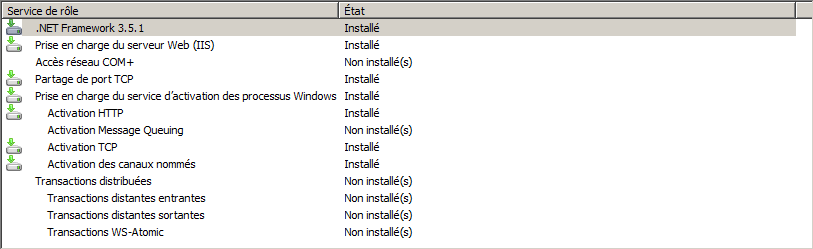 Remarque : D'autres services de rôle sont peut-être installés car ils existaient déjà sur le serveur.
Remarque : D'autres services de rôle sont peut-être installés car ils existaient déjà sur le serveur. - Cliquez sur le bouton Précédent dans la barre d'outils Gestionnaire de serveur.
- Sous Résumé des rôles, sélectionnez Services Web (IIS).
- Faites défiler la liste jusqu'à Services de rôle et vérifiez que les 40 services de rôle suivants sont installés :
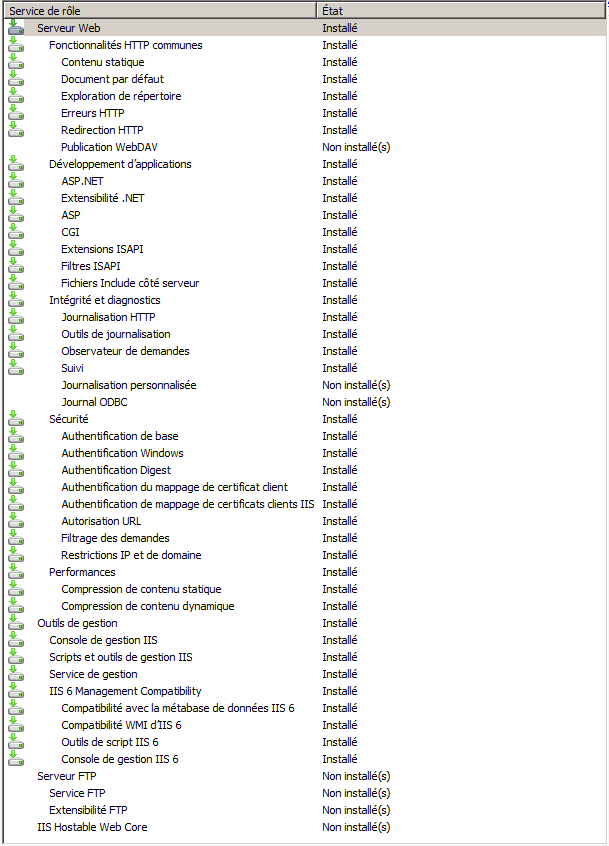 Remarque : D'autres services de rôle peuvent être installés en raison de leur état préexistant sur votre serveur.
Remarque : D'autres services de rôle peuvent être installés en raison de leur état préexistant sur votre serveur.